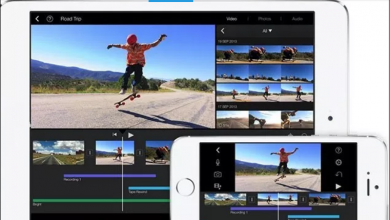كيفية تنزيل وتفعيل تعريفات Fujitsu
عند قيامنا بشراء أجهزة لابتوب من أي شركة ما ونثوم بعدها بتثبيت نظام ويندوز 10 الأحدث، لا نحتاج إلى تثبيت التعريفات لانه أصبح شئ سهل وبسيط أن يقوم نظام ويندوز بالتعرف على القطع والهارد وير الخاصة بجهازك، هذا الأمر مطابق أيضاً لما هو متواجد على أجهزة التجميعات أو كما تعرف بأجهزة سطح المكتب أو ال Desktop.
وخصوصا إن كانت القطع الخاصة بالهارد وير حديثة، أو موديل اللابتوب حديث، ف ليس هناك أي عوائق أو متاعب تذكر، ورغم هذا نحتاج أحياناً لتثبيت بعض التعريفات لبعض القطع لكي يتم عملها بالشكل المُراد أو المطلوب منها.
وهذا الأمر لا يختلف كثيراً على أجهزة فوجيتسو أو Fujitsu بالإنجليزية، وفي مقال اليوم هذا سوف نقوم بسرد طريقة تنزيل وتفعيل تعريفات أجهزة فوجيتسو، ومبدئياً هناك طريقتين لتفعيل التعريفات وتثبيتها بالشكل الصحيح والدقيق، أولاً هناك الطريقة الأسهل وهي أنه تقوم بفتح مدير الأجهزة أو كما يعرف بالإنجليزية Device Manager وتقوم بتحديث تلك القطع بشكل متتالي، وثانياً هو أنه يمكنك تنزيل التعريفات وتفعيلها وتثبيتها يدويا من خلال المواقع الرسمية للقطع، أو بمعنى أدق الموقع الرسمي الخاص بأجهزة فوجيتسو Fujitsu.
اولاً: بإستخدام Device Manager
كما ذكرت سابقاً أنها الطريقة أو الوسيلة الأسهل لتنزيل التعريفات وتثبيتها كما أنها لا تحتاج أي عناء ودون أي قلق من القيام بتنزيل تعريفات غير متوافقة مع القطع، بل على العكس يقوم مدير الأجهزة بتعقب القطع التي تعمل وإرسال أخر تحديث للتعريفات لها أو تثبيتها بالشكل المطلوب وكل هذا في نظام ويندوز دون عناء تحميل أي تطبيق آخر، تقوم بالضغط على زر ويندوز + حرف R، وبعد ذلك تقوم بكتابة هذا الطلب أو الأمر devmgmt.msc وقم بضغط زر Enter أو الضغط على Ok للموافقة.
ومن ثم تقوم بالضغط على Display adapters أو Audio أو Network adapters أو أي جهاز متصل بالويندوز تراه وتريد تثبيت التعريف الخاص به أو تحديثة كما أردت وذلك بالضغط على الزر الأيمن للفأرة والقيام بإختيار Update Driver Software، ومن ثم الضغط على Search automatically for updated driver software وذلك لأنه سيقوم بالبحث تلقائياً عوضاً عن بحثك أنت بشكل يدوي، لتنزيل التعريفات وتفعيلها بشكل تلقائي دون أي قلق.

ثانياً: تنزيل التعريفات بشكل يدوي
هنا أيضاً الأمر سهل وبسيط، ولكن عليك بإتباع التعليمات بدقة للحصول على التعريفات بشكل دقيق، قبل أي شئ عند القيام بتنزيل التعريفات يديوياً يجب أن تكون في نفس اللحظة أن تقوم بالبحث عن التغليف الخاص بحاسوبك لمعرفة الرقم المسلسل الخاص بحاسوبك، يكون مكتوباً بخط واضح وبشكل واضح وسهل تمييزة عن باقي الأشياء المكتوبة على التغليف الخاص بحاسبوك، ومن ثم قم بالدخول على موقع فوجيتسو والعبور لقائمة Fujitsu Drivers، والقيام بإضافة منتج جديد عبر الضغط على Select a new Product، وبعدها عليك بإدخال الرقم الخاص بجهازك الرقم المسلسل، وكتابتة في المربع الخاص به، وسيقوم الموقع بعرض أحدث تعريفات آتت لحاسوبك.
إن كنت قد قمت بالبحث عن التغليف الخاص بجهازك أو حاسوبك المصنع من قبل Fujitsu وإكتشفت أنها إختفت أو لأي سبب من الأسباب فقدتها ولا تمتلكها الآن، ف يمكنك تنزيل آداة تدعى DeskUpdate وهي عباره عن آداة رائعة لتنزيل التعريفات وتفعيلها بشكل تلقائي كما لو كنت تستخدم مدير الأجهزة Device Manager بكل سهولة ويسر، ولكن إتبع الأتي لتلقي أفضل النتائج.
قم بالضغط على زر ويندوز + حرف R وقم بكتابة العبارة هذه dxdiag واضغط موافقة أو Ok، وبعدها Yes، وقم بالبحث عن System Model وقم بالبحث فيها أيضاً عن موديل الحاسوب الذي تمتلكة، وعُد لصفحة Fujitsu Drivers، وبعدها Select a new Product وقم بتصفح المنتجات بعد ذلك عبر الضغط على هذه العبارة Browse for Product.
والأن يمكنك تحديد نوع حاسوبك، وسيقوم بعرض التعريفات الخاص بنظام تشغيلك، ويفضل أن تقم بكل هذا على نظام ويندوز 10.
لتنزيل آداة DeskUpdate إضغط هنا
لتنزيل تعريفات فوجيتسو Fujitsu Drivers إضغط هنا